Opdateret April 2024: Stop med at få fejlmeddelelser, og sænk dit system ned med vores optimeringsværktøj. Hent det nu kl dette link
- Download og installer reparationsværktøjet her.
- Lad det scanne din computer.
- Værktøjet vil derefter reparér din computer.

Paint 3D er en af de indbyggede applikationer i Windows 10, der giver dig mulighed for at tilføje tredimensionelle former og effekter til dine billeder. Nogle brugere har rapporteret på fora, at fejlmeddelelsen Paint 3D i øjeblikket ikke er tilgængelig vises, når de prøver at køre denne applikation.
Den fulde fejlmeddelelse er:
Her er nogle mulige løsninger til denne fejlmeddelelse.
Hvorfor fungerer Paint 3D ikke i Windows 10?

Vi ved af erfaring, at alle applikationer og operativsystemer har fejl. Disse fejl er normalt tilfældige fejl og fejl, der påvirker din præstation. Maling 3D er ingen undtagelse. For nylig rapporterede folk, at deres Paint 3D pludselig stoppede med at arbejde.
Måske er Windows Store-cache-filer i konflikt med Paint 3D, eller filerne er beskadiget. Det er også muligt, at Paint 3D-indstillingerne i applikationen er forkerte, hvilket får applikationen til at gå ned. Løsningerne på disse problemer er anført nedenfor.
Hvordan man løser maling 3D ikke fungerer?
April 2024 Opdatering:
Du kan nu forhindre pc -problemer ved at bruge dette værktøj, såsom at beskytte dig mod filtab og malware. Derudover er det en fantastisk måde at optimere din computer til maksimal ydelse. Programmet retter let på almindelige fejl, der kan opstå på Windows -systemer - ikke behov for timers fejlfinding, når du har den perfekte løsning lige ved hånden:
- Trin 1: Download PC Reparation & Optimizer Tool (Windows 10, 8, 7, XP, Vista - Microsoft Gold Certified).
- Trin 2: Klik på "Begynd Scan"For at finde Windows-registreringsproblemer, der kan forårsage pc-problemer.
- Trin 3: Klik på "Reparer Alt"For at løse alle problemer.
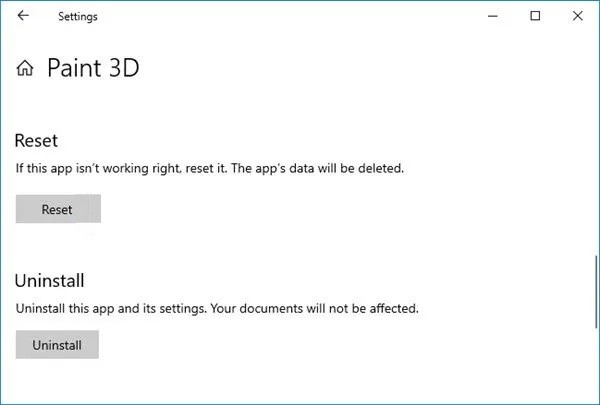
Nulstilling af Paint 3D-applikationen
- Åbn Indstillinger -> Applikationer, og klik derefter på Programmer og funktioner for at åbne vinduet vist ovenfor.
- Rul derefter ned til Paint 3D, og vælg den.
- Tryk på Flere indstillinger for at åbne flere indstillinger for Paint 3D.
- Klik på knappen Nulstil.
Nulstilling af applikationer nulstiller deres data. Derfor bruges nulstillingsknappen ofte til at rette applikationer, der ikke fungerer. Denne mulighed er altid værd at prøve, hvis appen ikke starter.
Ryd cache i Microsoft Store
Fejlmeddelelsen "Paint 3D er i øjeblikket ikke tilgængelig" kan også skyldes en beskadiget Microsoft Store-cache. Nulstilling af butikkens cache kan også rette fejlen.
- For at nulstille Microsoft Store-cachen skal du gå til Søg, skrive Kør og derefter trykke på Enter.
- Når vinduet Kør vises, skal du skrive WSReset.exe og klikke på OK.
Afinstallation og geninstallation af Paint 3D-appen
Nogle Paint 3D-brugere har bekræftet, at afinstallation og geninstallation af applikationen løste fejlen.
- På samme sted i ovenstående sætning, hvor du fandt knappen Nulstil, vil du se knappen Afinstaller.
- Klik på Afinstaller for at afinstallere Paint 3D-applikationen.
- Hvis du vil geninstallere Paint 3D, skal du klikke på Start-knappen, finde og vælge Microsoft Store.
- Find Paint 3D, og vælg Get.
Advarsel: Geninstallation af applikationen sletter også mappen Paint 3D-projekt. Så gem projektmappen, hvis du vil gemme noget i den.
Ekspert Tip: Dette reparationsværktøj scanner lagrene og erstatter korrupte eller manglende filer, hvis ingen af disse metoder har virket. Det fungerer godt i de fleste tilfælde, hvor problemet skyldes systemkorruption. Dette værktøj vil også optimere dit system for at maksimere ydeevnen. Den kan downloades af Klik her
Ofte stillede spørgsmål
Hvorfor åbner min Paint 3D ikke?
En beskadiget cache i Windows Store kan være årsagen til, at Paint 3D ikke længere fungerer. Så du kan prøve at rydde cachen for at løse problemet med Paint 3D.
Hvad skal jeg gøre, hvis Paint 3D ikke fungerer?
- Åbn Windows Store-applikationsfejlfinding.
- Genstart Paint 3D-applikationen.
- Geninstaller Paint 3D.
- Ryd Windows Store-cachen.
Hvordan aktiverer jeg 3D Paint i Windows 10?
Den nemmeste måde at komme i gang på er at finde en model til at ændre og tilpasse i vores 3D-bibliotek. Klik blot på knappen 3D-bibliotek og gennemse de bedste modeller, der er valgt af vores medarbejdere, eller indtast den ønskede model i søgefeltet. Klik på brikken for at importere 3D-modellen til dit projekt.
Hvorfor kollapser Paint 3D?
Nogle brugere oplever også Paint 3D-nedbrud, når de prøver at eksportere en 3D-model eller gemme en almindelig PNG-fil. Andre får fejlmeddelelser som "Der er et problem med Paint 3D. Kontakt din systemadministrator for at reparere eller geninstallere. Og` Paint 3D er i øjeblikket ikke tilgængelig på din konto.


